如何解决Windows 11系统连接移动硬盘无法显示盘符问题
现在大部分新款笔记本电脑都是Windows 11系统,有些用户遇到了连接移动硬盘无法显示盘符问题,想知道如何解决,接下来小编就给大家介绍一下具体的操作步骤。
具体如下:
1. 首先第一步先右键单击【此电脑】图标,接着在弹出的菜单栏中根据下图箭头所指,点击【管理】选项。

2. 第二步打开【计算机管理】窗口后,根据下图箭头所指,点击【设备管理器】选项。
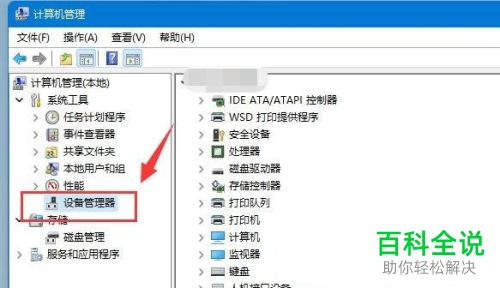
3. 第三步在右侧列表中,根据下图箭头所指,先点击【通用串行总线控制器】,接着右键单击USB设备,然后在弹出的菜单栏中点击【卸载设备】选项。

4. 第四步打开【卸载设备】窗口后,根据下图箭头所指,点击【卸载】选项。

5. 第五步根据下图所示,重新连接移动硬盘。

6. 最后先右键单击【通用串行总线控制器】,接着在弹出的菜单栏中根据下图箭头所指,点击【扫描检测硬件改动】即可。
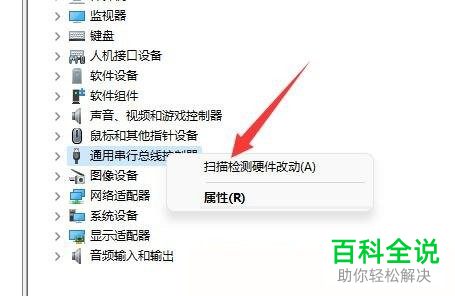
以上就是如何解决Windows 11系统连接移动硬盘无法显示盘符问题的方法。
赞 (0)

